Android Mikrofons Nedarbojas? Ultimate Labojumu Un Problēmu Novēršanas Rokasgrāmata 2025
Pārbaudiet un atrisiniet Android mikrofona problēmas, izmantojot mūsu visaptverošo problēmu novēršanas rokasgrāmatu un tiešsaistes mikrofona testeri
Nospiediet, lai sāktu
Atjaunināts 2024. gada 6. februāris
Kā labot Android ierīcē nedarbojošos mikrofonu?
-
Pārbaudiet mikrofona atļaujas
- Atveriet Microsoft Teams.
- Noklikšķiniet uz sava profila attēla un atlasiet "Iestatījumi."
- Pārejiet uz cilni "Atļaujas."
- Pārliecinieties, vai pārslēgs "Mikrofons" ir ieslēgts.
-
Atlasiet pareizo mikrofonu
- Programmā Microsoft Teams noklikšķiniet uz pogas "Pievienoties sapulcei".
- Kad parādās logs "Pievienoties audio", noklikšķiniet uz pogas "Ierīces iestatījumi".
- Zem "Mikrofons" atlasiet mikrofonu, kuru vēlaties izmantot.
-
Atjauniniet audio draiverus
- Nospiediet
Windows + X, lai atvērtu ātrās piekļuves izvēlni. - Atlasiet "Ierīču pārvaldnieks."
- Izvērsiet kategoriju "Audio ieejas un izejas" vai "Skaņa, video un spēļu kontrolieri".
- Ar peles labo pogu noklikšķiniet uz mikrofona ierīces un atlasiet "Atjaunināt draiveri".
- Izpildiet ekrānā redzamos norādījumus, lai pabeigtu atjaunināšanas procesu.
- Nospiediet
-
Restartējiet Microsoft Teams
- Ar peles labo pogu noklikšķiniet uz Microsoft Teams ikonas savā uzdevumjoslā.
- Atlasiet 'Aizvērt'.
- Atkal palaidiet Microsoft Teams no darbvirsmas vai sākuma izvēlnes.
-
Pārbaudiet mikrofona privātuma iestatījumus
- Nospiediet
Windows + I, lai atvērtu iestatījumus. - Pārejiet uz "Konfidencialitāte un drošība" > "Mikrofons."
- Pārliecinieties, vai ir iespējota opcija "Atļaut lietotnēm piekļūt jūsu mikrofonam".
- Nospiediet
-
Problēmu risināšana ar aparatūru
- Pārbaudiet mikrofona kabeli, vai tajā nav bojājumu vai vaļēju savienojumu.
- Savienojiet mikrofonu ar citu USB portu vai datoru, lai pārbaudītu tā darbību.
-
Sazinieties ar Microsoft atbalsta dienestu
- Apmeklējiet Microsoft atbalsta vietni.
- Aprakstiet savu mikrofona problēmu un sniedziet sīkāku informāciju.
- Izpildiet Microsoft atbalsta komandas sniegtos norādījumus.
Veicot šīs darbības, varat diagnosticēt un novērst izplatītas mikrofona problēmas lietotnē Microsoft Teams, nodrošinot nepārtrauktu saziņu virtuālajās sapulcēs un zvanos.
Atrodiet risinājumus mikrofona problēmu novēršanai
Ja Android tālrunī noteiktās lietojumprogrammās saskaraties ar mikrofona problēmām, ir ļoti svarīgi atrast mērķtiecīgus risinājumus. Mūsu lietotņu rokasgrāmatu kolekcija ir šeit, lai palīdzētu jums novērst un atrisināt mikrofona problēmas. Katrs ceļvedis ir pielāgots, lai risinātu izplatītas un unikālas mikrofona problēmas dažādās Android lietojumprogrammās.
Mūsu visaptverošajos ceļvežos ir sniegta informācija par mikrofona problēmu novēršanu dažādām lietotnēm, tostarp:
- Skype mikrofons nedarbojas Android
- Messenger mikrofons nedarbojas Android
- WhatsApp mikrofons nedarbojas Android
- Hangouts mikrofons nedarbojas Android
- Google Duo mikrofons nedarbojas Android
- Viber mikrofons nedarbojas Android
- WeChat mikrofons nedarbojas Android
- Zoom mikrofons nedarbojas Android
- Teams mikrofons nedarbojas Android
Novērtējiet šo lietotni!
 Iknedēļas Padoms
Iknedēļas Padoms
Atrisiniet mikrofona problēmas
Vai radušās problēmas ar mikrofonu? Jūs esat nonācis īstajā vietā! Mūsu visaptverošās rokasgrāmatas ir jūsu resurss ātrai un vienkāršai mikrofona problēmu novēršanai. Novērsiet izplatītākās problēmas operētājsistēmās Windows, macOS, iOS, Android un tādās lietotnēs kā Zoom, Teams, Skype un citās. Izmantojot mūsu skaidrās instrukcijas, varat bez pūlēm atrisināt mikrofona problēmas neatkarīgi no jūsu tehniskajām zināšanām. Sāciet tūlīt un pēc mirkļa atjaunojiet savu mikrofonu perfektā darba kārtībā!
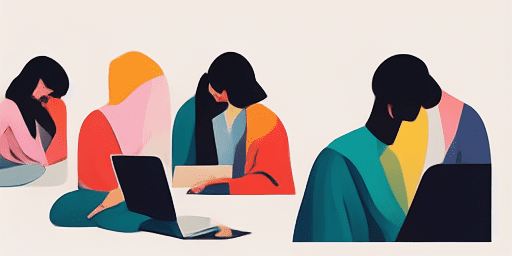
Mikrofona problēmu novēršana
Vienkāršas darbības, lai labotu mikrofonu
Izvēlieties savu ierīci vai lietotni
Mūsu ceļvežu sarakstā atlasiet ierīci vai lietotni, ar kuru radušās problēmas ar mikrofonu.
Izmantojiet sniegtos risinājumus
Izmantojiet mūsu detalizēto ceļvedi, lai lietotu labojumus un nodrošinātu mikrofona darbību, kā vajadzētu.
Pārbaudiet, vai mikrofons darbojas
Pēc problēmu novēršanas veiciet ātru pārbaudi, lai pārbaudītu, vai mikrofona problēmas ir novērstas.
Izpētiet Citas Lietotnes, Kas Jums Patiks
Ja meklē vienkāršu risinājumu, kā ierakstīt audio tiešsaistē, šī mājaslapa ir tieši Tev.
Jūsu vebkameras problēmas ir labojamas. Uzziniet, kā tos novērst izmantojot mūsu tiešsaistes rīku.
Izmēģiniet mūsu bezmaksas TTS lasītāju, lai uzreiz pārvērstu jebkuru tekstu kvalitatīvā audio formātā.
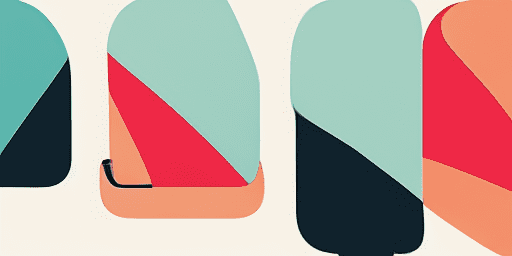
Funkciju pārskats
Soli pa solim problēmu novēršana
Ērti pārvaldiet problēmas ar mikrofonu, izmantojot mūsu tiešos, soli pa solim sniegtos norādījumus.
Visaptverošs ierīču un lietotņu pārklājums
Neatkarīgi no tā, vai esat spēlētājs, attālināts darbinieks vai vienkārši tērzējat ar draugiem, mums ir risinājumi visu veidu ierīcēm un lietojumprogrammām.
Pašreizējie un uzticami labojumi
Mūsu risinājumi tiek regulāri atjaunināti, lai nodrošinātu uzticamību ar jaunākajiem OS atjauninājumiem un lietotņu versijām.
Pilnīgi bezmaksas norādījumi
Piekļūstiet visam mūsu mikrofona problēmu novēršanas saturam bez maksas vai nepieciešamības reģistrēties.
bieži uzdotie jautājumi
Kuras ierīces un lietotnes ir iekļautas ceļvežos?
Mūsu problēmu novēršana attiecas uz dažādām ierīcēm un lietotnēm, tostarp viedtālruņiem, planšetdatoriem, datoriem un populārām ziņojumapmaiņas un videokonferenču lietotnēm.
Vai ir kādas izmaksas, kas saistītas ar šo rokasgrāmatu izmantošanu?
Mūsu ceļvežus var izmantot bez maksas. Mēs ticam, ka ir jānodrošina pieejami risinājumi ikvienam.
Cik atjauninātas ir problēmu novēršanas rokasgrāmatas?
Mēs pastāvīgi atjauninām savus ceļvežus, lai atspoguļotu jaunākos risinājumus jaunām un pastāvīgām mikrofona problēmām.